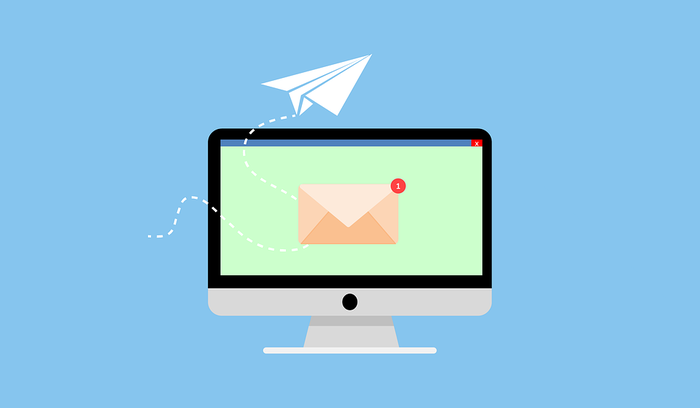文章を打ち込んだら、改行したい位置にカーソルを移動させてください。例文で紹介します。
「〇〇さんお疲れ様です。〇〇です。先日は会議資料の件でサポートしていただき、ありがとうございました。」
この例文の「~〇〇です。先日は~」に改行を入れたい場合は「。」と「先」の間にカーソルを移動させてください。カーソルを移動させた位置は「|」が点滅しているのでわかりやすいでしょう。
ショートカットキーを押す
改行したい位置にカーソルを移動させたら、キーボード入力でショートカットキーを押してください。
「Shift」+「Enter」を同時押しで改行されます。「Shift」のほうを先に押してから「Enter」を押すとやりやすいです。
メッセージを送る
文章を打ち込み改行できたら、メッセージボックスの右にある青い送信アイコンを押してください。これでメッセージ送信は完了です。
送信した内容は、今までのやりとりの一番最後に表示されます。
Chromeのハングアウトメッセージで改行するとき
Chromeのハングアウトメッセージとは、Google社が提供しているコミュニケーションツールで「ハングアウト」とも呼ばれています。
テキストチャットや音声通話、カメラがあればビデオ通話も可能です。Googleアカウントを持っていればAndroidだけでなく、iPhoneでも利用できます。
Chromeのハングアウトメッセージで改行するときは、PCで改行する場合と同様「Shift」+「Enter」を押してください。キーボードによっては「Enter」が「↲」表記されている場合もあるため、確認しておきましょう。
Macの「メッセージ App」で改行するとき
Appleのメッセージングサービス「メッセージ App」で改行するときは「alt」+「return」を押しましょう。
Mac純正キーボードでは「alt」は「option」と表記されている場合があります。また「return」は「↲」と表記されている場合があるので、どちらも確認しておきましょう。
ハングアウトの改行方法や使い方を理解しよう
本記事では、ハングアウトの改行方法について紹介してきました。
AndroidやiPhone、PCなどのデバイスごと、くわえてLINEやGoogle Chromeのハングアウトメッセージといったツールごとに改行方法は異なります。
「Enter」のみでも改行できますが、「Shift」+「Enter」による改行を使用する場面も多く、メッセージの読みやすさを重視した方法といえるでしょう。
ハングアウトの改行方法や使い方を理解して、日々のやりとりで活用してみてください。